无线网手动设置ip地址 Windows 10系统无线网卡手动指定IP地址详细教程
更新时间:2024-03-18 09:04:59作者:xtang
在Windows 10系统中,我们可以通过手动设置无线网卡的IP地址来更精确地控制网络连接,在这个详细的教程中,我们将介绍如何手动指定IP地址,让您更好地管理您的无线网络连接。跟随我们的步骤,您将轻松地完成IP地址的设置,让网络连接更加稳定和高效。
具体方法:
1.Windows 10系统无线网卡手动指定IP地址的设置步骤如下:
1、在电脑桌面右下角找到无线网络图标,右键点击并选择 打开网络和共享中心。如下图所示:

2、弹出 网络和共享中心 的界面,点击 更改适配器设置。如下图所示:
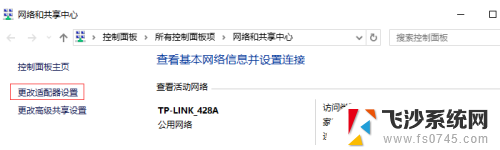
3、打开 更改适配器设置 后,找到 WLAN。右键点击并选择 属性。如下图所示:
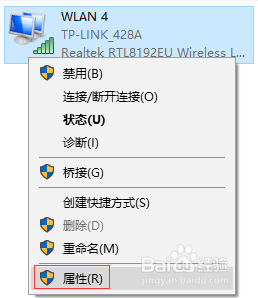
4、找到 Internet协议版本4(TCP/IPv4),点击 属性。如下图所示:
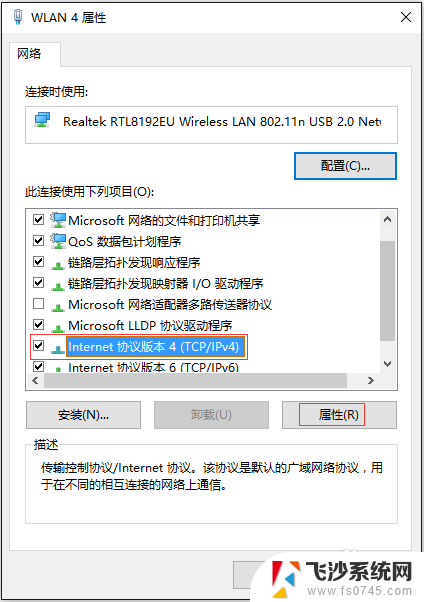
5、选择 使用下面的IP地址(S):设置IP地址为 192.168.1.10,子网掩码为 255.255.255.0,点击 确定。如下图所示:
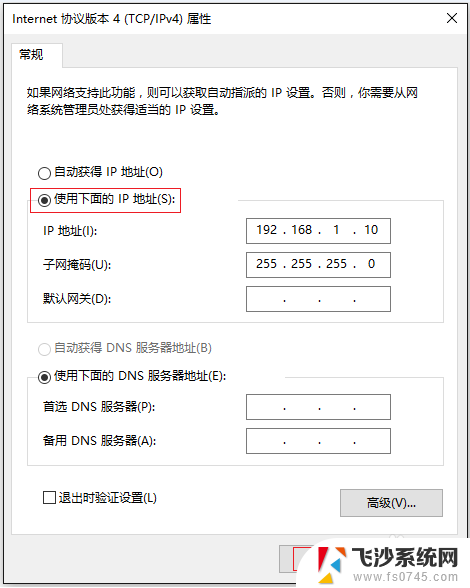
6.5、至此,无线网卡手动指定IP地址配置完成。
以上是关于手动设置无线网络IP地址的全部内容,如果你遇到这种情况,可以尝试按照以上方法解决,希望对大家有所帮助。
无线网手动设置ip地址 Windows 10系统无线网卡手动指定IP地址详细教程相关教程
-
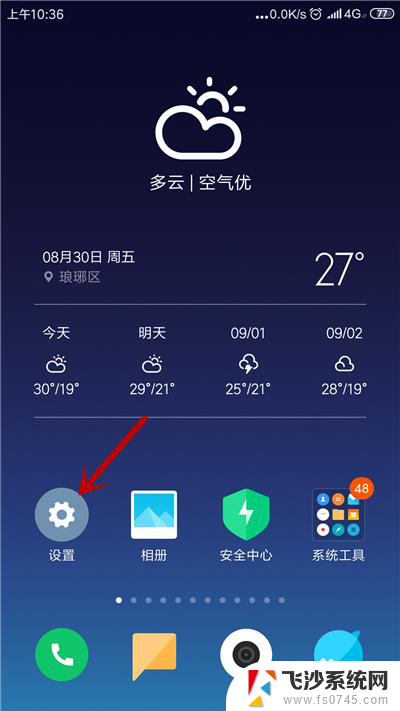 无线网显示获取ip地址连不上网 手机无法连接wifi提示正在获取IP地址解决方法
无线网显示获取ip地址连不上网 手机无法连接wifi提示正在获取IP地址解决方法2023-12-31
-
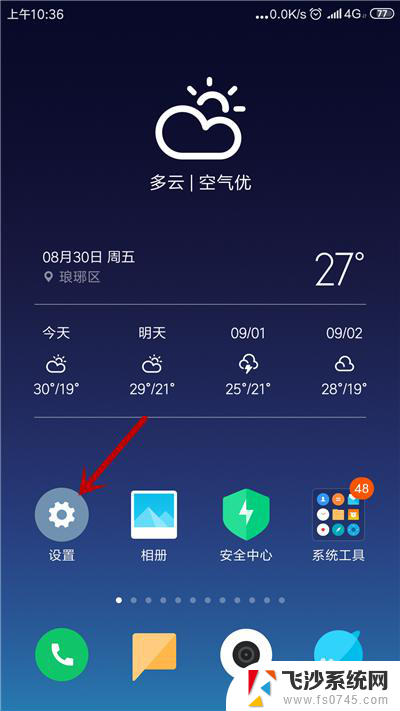 无线网无法获取ip地址怎么办 手机无法连接wifi显示正在获取IP地址
无线网无法获取ip地址怎么办 手机无法连接wifi显示正在获取IP地址2024-08-30
-
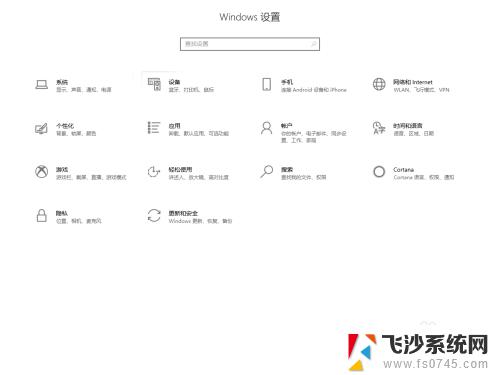 电脑设置网络ip地址 如何设置网络IP地址子网掩码
电脑设置网络ip地址 如何设置网络IP地址子网掩码2023-10-16
-
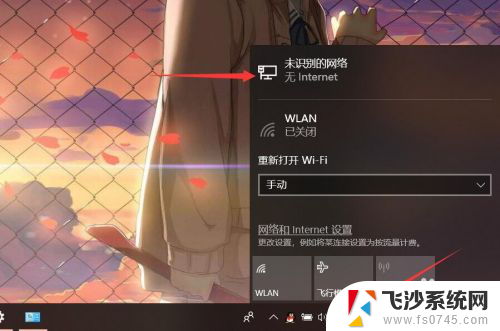 以太网如何设置ip地址 如何在电脑上手动设置以太网IP地址
以太网如何设置ip地址 如何在电脑上手动设置以太网IP地址2024-03-17
- 网络连接设置ip地址 如何正确设置网络IP地址
- 如何更换自己的ip地址 如何手动更改电脑的IP地址
- 水星路由器ip地址设置 水星无线路由器设置教程
- 电脑可以换ip地址吗 如何手动更改电脑的IP地址
- 如何改变无线路由器的ip地址 无线路由器如何重置IP地址
- 电脑重新设置ip地址怎么设置 win 10手动设置IP地址步骤
- 电脑如何硬盘分区合并 电脑硬盘分区合并注意事项
- 连接网络但是无法上网咋回事 电脑显示网络连接成功但无法上网
- 苹果笔记本装windows后如何切换 苹果笔记本装了双系统怎么切换到Windows
- 电脑输入法找不到 电脑输入法图标不见了如何处理
- 怎么卸载不用的软件 电脑上多余软件的删除方法
- 微信语音没声音麦克风也打开了 微信语音播放没有声音怎么办
电脑教程推荐
- 1 如何屏蔽edge浏览器 Windows 10 如何禁用Microsoft Edge
- 2 如何调整微信声音大小 怎样调节微信提示音大小
- 3 怎样让笔记本风扇声音变小 如何减少笔记本风扇的噪音
- 4 word中的箭头符号怎么打 在Word中怎么输入箭头图标
- 5 笔记本电脑调节亮度不起作用了怎么回事? 笔记本电脑键盘亮度调节键失灵
- 6 笔记本关掉触摸板快捷键 笔记本触摸板关闭方法
- 7 word文档选项打勾方框怎么添加 Word中怎样插入一个可勾选的方框
- 8 宽带已经连接上但是无法上网 电脑显示网络连接成功但无法上网怎么解决
- 9 iphone怎么用数据线传输文件到电脑 iPhone 数据线 如何传输文件
- 10 电脑蓝屏0*000000f4 电脑蓝屏代码0X000000f4解决方法